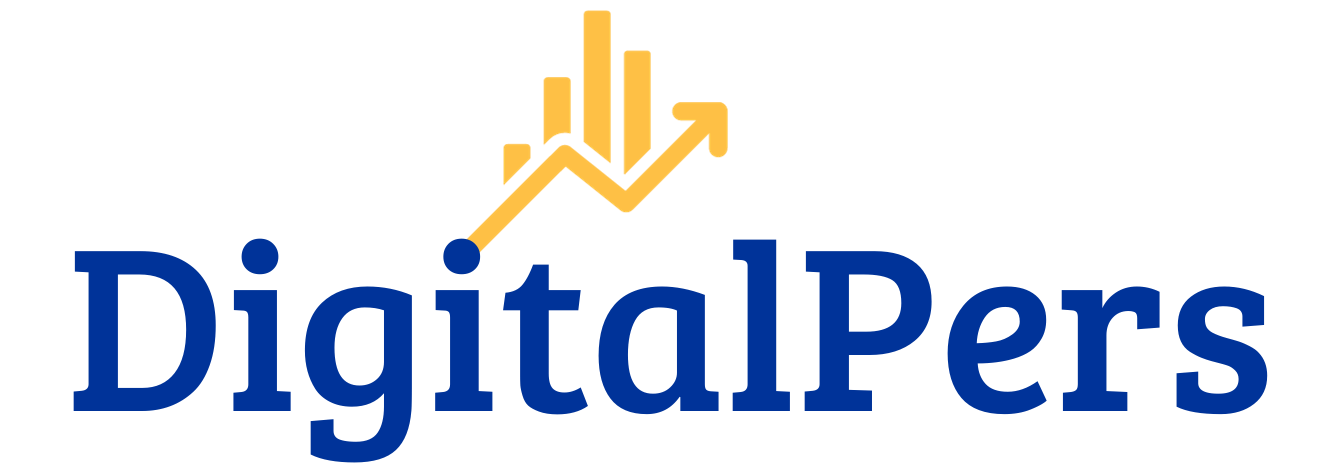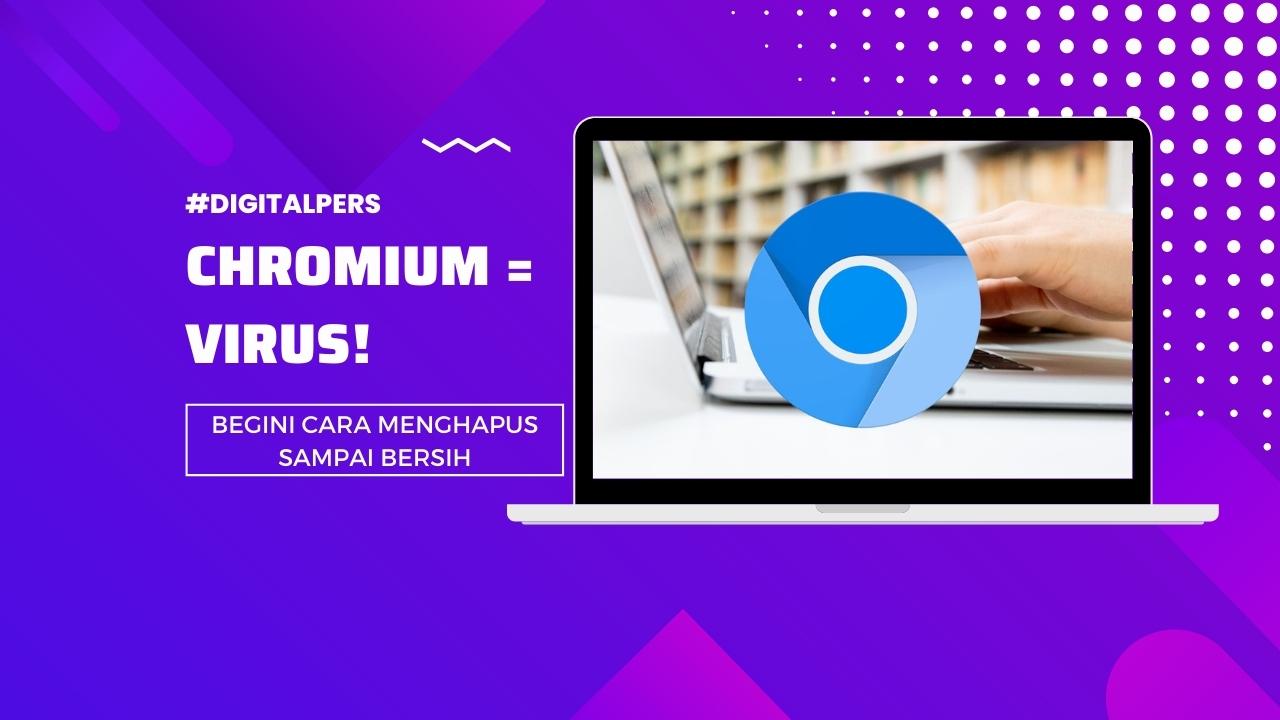Chromium Tidak Bisa dihapus tentu menjadi kendala tersendiri dikarenakan aplikasi tersebut banyak yang bilang bakal berbahaya untuk Laptop terutama pengguna Windows baik itu Windows 7, Windows 8, dan Windows 10.
Kenapa bisa begitu? Perlu diketahui bahwa Chromium itu berbeda dengan Google Chrome, banyak pengguna yang justru menganggap keduanya sama padahal jelas berbeda.
Chromium merupakan software yang dikembangkan secara Open Source yang artinya semua orang bisa mengembangkan aplikasi ini dan karena sifatnya yang Open Source itu, bisa saja ada orang yang iseng menyisipkan virus di dalam aplikasi. Jadi kasarnya kita bisa bilang kalau Chromium adalah Virus.
Dengan alasan itu maka sudah seharusnya kita menghapus atau menguninstall Chromium agar Windows kita aman dari risiko terserang virus. Nah bagi kamu yang mengalami kendala dimana aplikasi Chromium tidak mau di uninstall (termasuk folder), kamu bisa simak artikel di bawah untuk bagaimana cara menghilangkan Chromium sampai bersih dan permanen.
Chromium di Windows 10 maupun di Mac OS Sebenarnya bisa dihapus dan dihilangkan, jika tidak bisa itu berarti kamu belum sempurna melakukan uninstall aplikasinya, maka dari itu kamu perlu tahu langkah berikut untuk uninstall aplikasi di Windows sampai bersih maupun di MAC OS.
Navigasi Artikel
1. Cara Menghilangkan Chromium di Windows 7, 8, dan 10
- Langkah pertama: Uninstall Chromium melalui menu Apps & Features
Sebelum ke langkah berikutnya, kamu perlu hapus chromium melalui menu pengaturan dengan cara tekan tombol windows, lalu cari dan buka menu add or remove programs. Cari dan uninstall Chromium dari situ dulu.
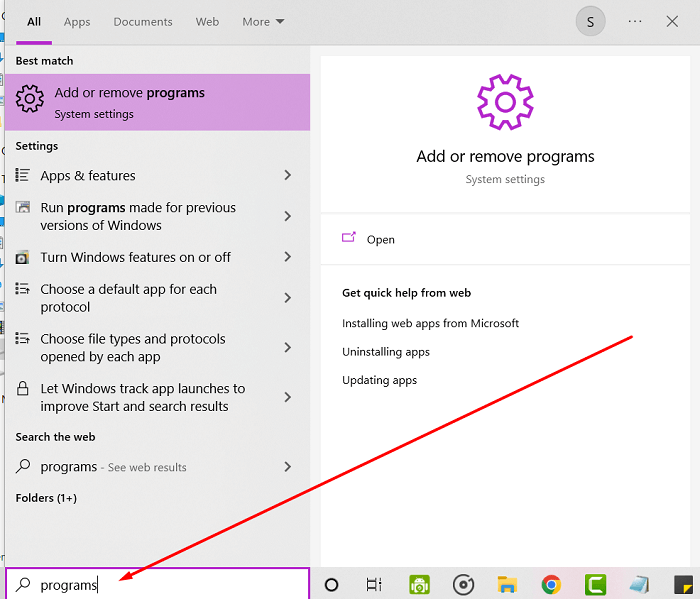
- Langkah kedua: Hapus Folder Chromium di Local Disk C
Buka Local Disk C di Laptop, lalu cari dan Hapus folder Chromium dengan cara pilih folder Users, lalu klik tab View dan centang Show Hidden Files. Kemudian pilih Folder AppData, nantinya ada 3 folder disitu, buka masing-masing folder dan cari folder Chromium untuk kemudian kamu hapus.
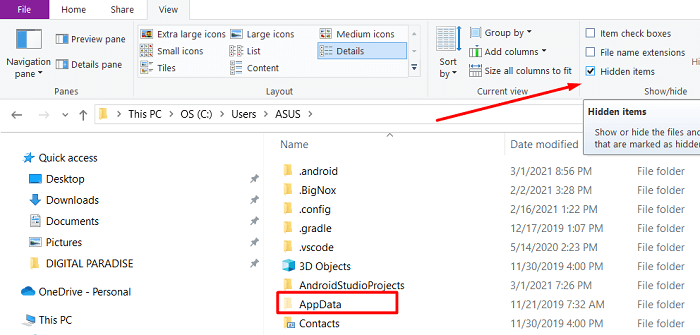
- Langkah terakhir: Hapus folder Chromium di Regedit
Tekan Windows + R bersamaan lalu ketikkan regedit, klik OK. Setelah itu pilih Folder HKEY_CURRENT_USER, pilih lagi folder Software, lalu cari dan hapus folder Chromium.
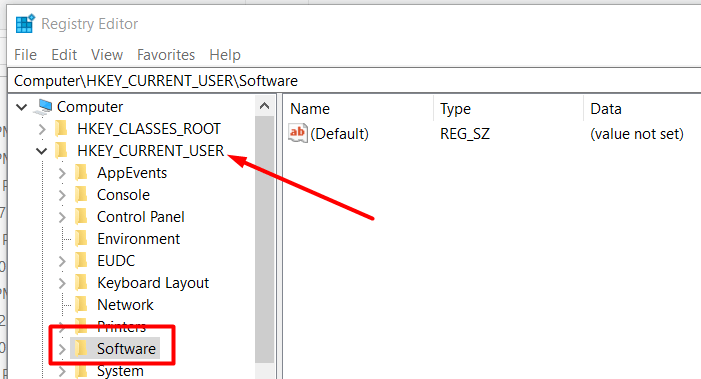
2. Cara Menghilangkan Chromium di MAC OS
- Langkah Pertama: Tutup Aplikasi Chromium di MAC OS
Caranya dengan klik kanan Icon Aplikasi di Taskbar, lalu pilih Quit. Selain itu Tutup juga Chromium dari Activity Monitor.
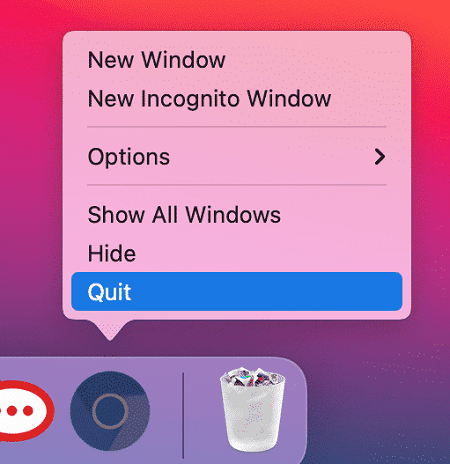
- Langkah Kedua: Hapus Chromium Melalui Menu Application
Buka menu Applications di MAC OS dengan klik tombol GO di pojok kanan atas, lalu Cari dan temukan file Chromium, setelah itu Klik Kanan dan pada folder lalu pilih Move To Bin. Chromium sudah terhapus dari MAC OS!
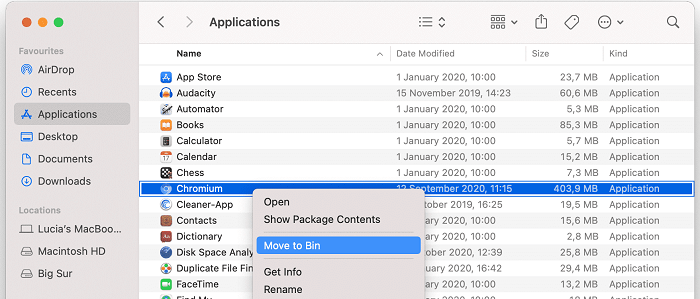
- Langkah Terakhir: Hapus File Sampah Chromium di MAC OS
Setelah menghapus via menu Application, kamu juga harus menghapus file sampah Chromium agar terhapus sepenuhnya.
Buka Finder di MAC OS, pilih Menu Bar dan klik Go, setelah itu pilih Go to Folder dan ketik ~/Library, Klik GO. Terakhir, Hapus Folder Chromium disitu dan jangan lupa centang pada Librarinya juga.
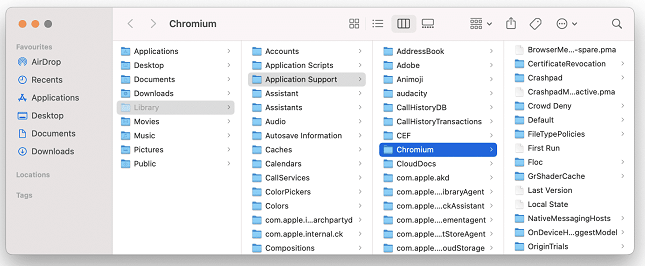
Baca Juga Artikel lainnya seputar Windows:
- Cara Menghilangkan Notifikasi Java Update Available Windows 10
- Efek Mematikan Update Windows 10, Bahaya atau Tidak?
- Cara Mengatasi Tombol On Off Bluetooth Laptop Tidak Ada (Hilang)
Itulah Cara mengatasi Chromium tidak bisa dihapus pada WIndows dan MAC OS agar tidak muncul lagi, semoga setelah melakukan cara di atas permasalahan kamu mengenai uninstall Chromium bisa terselesaikan ya.